С момента выпуска Firefox Quantum в ноябре 2017 года его основная версия надстройка для блокировки скриптов NoScript работала немного по-другому. Разработчик дополнения Джорджио Маоне обновил программу для работы с новым Firefox, и в том же самом существенном изменении он обновил свою программу и добавил некоторые дополнительные возможности в соответствии с требованиями пользователей.
В этом руководстве будут рассмотрены основы нового метода работы NoScript. Если вы новичок в блокировке скриптов или имеете опыт работы с подобными инструментами, вы обязательно найдете здесь что-то полезное.
Старое и новое
Возможно, вы помните аналогичный урок , который мы выпустили еще в октябре. Мы рассмотрели методы блокировки Javascript в Chrome и Firefox, обязательно упомянув NoScript в рамках этого курса.
К счастью, в этой статье упоминается старый стиль NoScript, поэтому вы можете обратиться к нему для сравнения с обсуждаемой здесь новой версией. В
Contents
Старое и новое
ть, что нынешнее меню NoScript, доступное на панели инструментов, обеспечивает другой взгляд на заблокированные и разрешенные сайты, чем в старой модели.Когда вы нажмете на значок панели инструментов надстройки, на текущей вкладке отобразятся домены, которые хотят запустить скрипт. Ознакомьтесь со списком по умолчанию для веб-сайта New York Times.
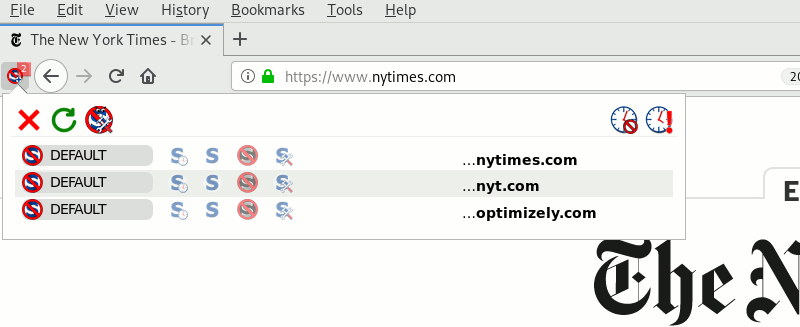
Вместо того, чтобы перечислять параметры разрешений, такие как «Временно разрешить nytimes.com» и «Разрешить nytimes.com», как это было в старой модели, новая версия NoScript экономит место, отображая несколько различных значков рядом с каждым доменом.
Использование значков
Начиная с левой стороны раскрывающегося меню для каждого домена, вы видите пять значков в порядке: «По умолчанию», «Врем. Доверенный», «Доверенный», «Недоверенный» и «Пользовательский».
Вы можете изменить настройки по умолчанию для любого домена в настройках NoScript. Это будет рассмотрено в следующем разделе. А пока знайте, что большинству доменов нельзя доверять, поэтому вам придется временно или постоянно доверять любому домену, если вы хотите, чтобы он загружал скрипты.
Как видите, nytimes.com не пользуется доверием. У вас есть возможность нажать «Темп. «Доверено», если вы хотите разрешить выполнение сценариев до тех пор, пока вы не закроете браузер, или «Доверено», если вы хотите, чтобы nytimes.com запускал сценарии каждый раз, когда вы загружаете страницу с этого момента.
Если вы выберете «Ненадежный», по умолчанию надстройка заблокирует запуск всех скриптов в этом домене. В варианте «Пользовательский» будут использоваться выбранные вами параметры, и они будут разными для каждого домена.
Настройка
Как только вы выберете уровень разрешений, NoScript запомнит ваш выбор. Он продолжит доверять доменам, которые вы предпочитаете, и блокировать те, которые вы отклоняете.
Если вы хотите настроить разрешения для домена, щелкните последний з
Использование значков
разить больше диалога.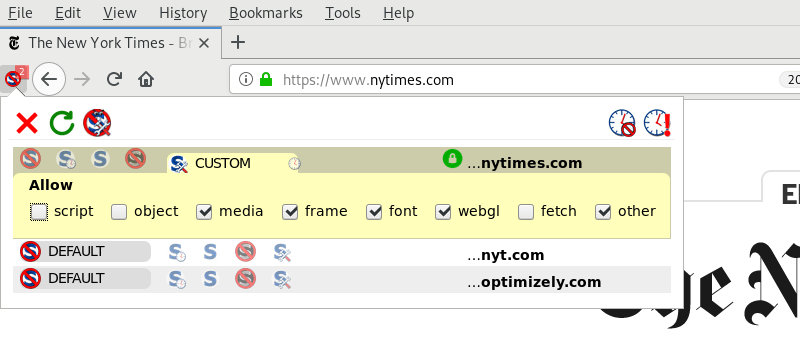
Это меню раскрывает возможности NoScript блокировать или разрешать только определенные элементы страницы — скрипты, объекты, фреймы и т. д. Использование параметра «Пользовательский» позволяет вам щелкнуть или снять флажок в любом из этих полей, чтобы, например, разрешить использование скриптов, но запретить использование пользовательских шрифтов.
Кроме того, если вы щелкнете маленький значок часов рядом со словом «ПОЛЬЗОВАТЕЛЬСКИЙ» в этом пункте меню, вы сможете запустить сценарий «Пользовательский» только временно, в противном случае NoScript запомнит ваши предпочтения «Пользовательский» для следующего раза. откройте браузер.
Дополнительные параметры NoScript
В левом верхнем углу раскрывающегося списка панели инструментов вы увидите значок «X» для выхода из этого раскрывающегося списка, кружок для перезагрузки текущей вкладки и логотип NoScript для открытия меню дополнительных параметров.
Нажав на «Дополнительные параметры», вы увидите экран, похожий на следующее изображение.
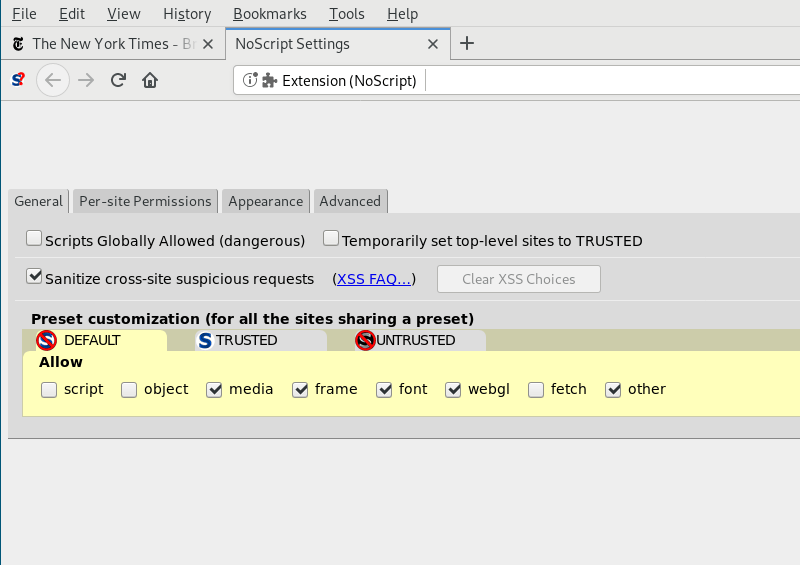
Здесь показаны те же параметры, которые вы видели ранее для «собственного» домена. Однако это отличается тем, что вы можете изменить поведение по умолчанию для режимов работы «По умолчанию», «Доверенный» и «Недоверенный».
Изменение любого из этих параметров приведет к глобальному применению этих изменений. Будьте осторожны, не переусердствуйте. Вы всегда можете принять более детальные решения для каждого домена в разделе «Пользовательские» для каждого отдельного домена.
Вы также можете уви
Настройка
ренные домены на вкладке «Разрешения для каждого сайта» в этом окне. На этой вкладке вы увидите те же значки, что и в раскрывающемся списке панели инструментов, и сможете изменить настройки домена по своему усмотрению.Повседневное использование
Каждый день выбирать один и тот же домен, чтобы временно доверять ему, может стать рутинной работой. Попробуйте использовать пресеты и настройки в своих интересах. Если вы знаете, что будете возвращаться на веб-сайт каждый день, но постоянно пишете «Temp. Доверьтесь этому, подумайте о том, чтобы переключиться на более постоянный выбор.
Разумное использование временных и постоянных разрешений пригодится, когда веб-сайты начнут запрашивать более одного набора разрешений. Посмотрите, что произойдет, если вы доверите nytimes.com запуск сценариев.
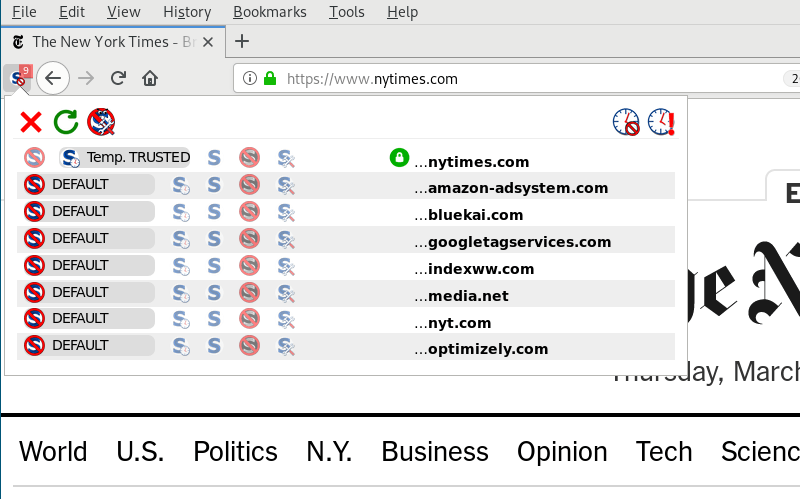
На странице было предложено запустить больше скриптов, поэтому в меню дополнения появляется больше доменов. Иногда список может достигать десятков доменов. Однако если вы внесли в белый список несколько доверенных доменов, вам не придется нажимать на этот домен, чтобы загрузить видео, которое вы хотите посмотреть, или галерею изображений, которую вы хотите просмотреть.
Заключение
NoScript – это спасение, когда дело доходит до блокировки нежелательного шума на веб-страницах. Он может защитить ваш компьютер от вредоносного JavaScript и ускорить работу в Интернете, удалив функции автоматического воспроизведения мультимедиа, которые, похоже, так любят некоторые сайты.
Если вы искали новый блокировщик сценариев Firefox или уклонялись от предыдущей версии NoScript, эта новая версия может подойти вам.


